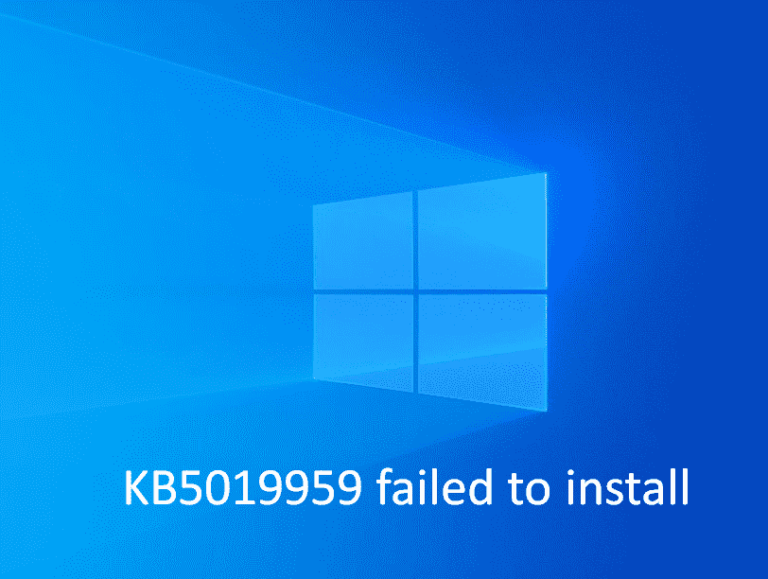Исправить ошибку загрузки расширения IntelliGo 100.1.4.1273 в Windows 11
Приложение IntelliGo представляет собой звуковой пакет, который улучшает звуковые характеристики системы, но некоторые пользователи не могут установить его обновление. Установка драйвера через Центр обновления Windows завершается сбоем и вызывает такие ошибки, как 0x80248007 и 0x80070103, с сообщением. Это похоже на «IntelliGo — Extension — 100.1.4.1273 Ошибка загрузки — 0x80248007». Мы предлагаем решения этой проблемы, чтобы вы могли получить идеальный звук в своей системе Windows 11.
IntelliGo Extension 100.1.4.1273 Ошибка загрузки обычно возникает из-за поврежденного кэша базы данных обновлений Windows и конфликта со сторонними программами. Кроме того, неподдерживаемая версия драйвера и поврежденные системные файлы могут быть основными причинами проблемы. В результате вам нужно будет восстановить поврежденные кеши, удалить внешние программы и использовать средство проверки системных файлов, чтобы исправить этот код ошибки. См. Как исправить ошибку обновления 0x80070103 в Windows 11 или 10.
Расширение IntelliGo 100.1.4.1273 Ошибка загрузки
Вот как исправить ошибку загрузки расширения IntelliGo 100.1.4.1273 в Windows 11:
Попробуйте установить обновление драйвера с сайта каталога обновлений Microsoft.
Каталог обновлений Microsoft содержит все исправления в виде отдельных пакетов или CAB-файлов, выпущенных для Windows, включая расширения IntelliGo. Если вам не удалось получить версию 100.1.4.1273, вы можете загрузить ее с этого веб-сайта и установить вручную.
- Перейдите к https://www.catalog.update.microsoft.com/Search.aspx?q=intelligo
- Найдите в списке версию 100.1.4.1273 (Вы можете перейти на вторую или третью страницу, используя значок со стрелкой «Далее»)
- Нажмите на Скачать и подождите некоторое время.

- Будет открыта отдельная страница; нажмите на отображаемую там ссылку.
- Перейти к Загрузки папку и щелкните правой кнопкой мыши файл кабины и выберите Копировать как путь.
- Теперь откройте командную строку от имени администратора и введите Dism/Online/Add-Package/PackagePath: «Копировать как путь».
- Нажмите «Enter» и дождитесь завершения установки.
Сбросить кеш базы данных обновлений Windows
Сброс кеша Центра обновления Windows относится к процессу очистки файлов и данных, хранящихся в папке SoftwareDistribution. Удаление старых файлов позволяет загружать обновления IntelliGo для Windows без каких-либо препятствий, помех или прерываний. Вот как сбросить кеш:
- Нажимать Окна ключ и р.
- Тип команда а затем нажмите Ctrl + Сдвиг + Входить.
- Нажмите на Да когда у вас спросят разрешения.
- Введите следующие командные строки одну за другой, а затем нажмите Входить чтобы остановить службы, связанные с процессами Центра обновления Windows:
чистая остановка wuauserv чистая остановка cryptSvc чистые стоповые биты чистая остановка msiserver
- Затем переименуйте кеш, выполнив следующие команды cmd:
ren C:\Windows\SoftwareDistribution SoftwareDistribution.old ren C:\Windows\System32\catroot2 Catroot2.old
- После этого запустите остановленные службы:
net start wuauserv net start cryptSvc net start биты net start msserver
- Перезагрузите компьютер и проверьте, исправлено ли неработающее обновление Windows.
Как сбросить Центр обновления Windows по умолчанию в Windows 10
Используйте средство устранения неполадок Центра обновления Windows
Средство устранения неполадок Центра обновления Windows автоматизирует процесс выявления и устранения распространенных проблем, которые могут помешать правильной работе «Центра обновления Windows». Этот встроенный инструмент может исправить ошибку IntelliGo, появляющуюся во время загрузки, поэтому выполните следующие действия:
- Нажать на Поиск значок на панели задач и введите устранение неполадок.
- Нажмите «Ввод», чтобы открыть соответствующую страницу настроек.
- Нажмите на Другие средства устранения неполадок.
- Идти к Центр обновления Windows и нажмите на Бегать.

- Разрешите инструменту проверять ожидающий перезапуск, инициализировать диагностику, запускать службы и сбрасывать кэш. После завершения перезагрузите компьютер.
Запустите средство проверки системных файлов и DISM
Как было сказано ранее, поврежденные системные файлы и элементы установки могут вызвать ошибку загрузки IntelliGo Extension 100.1.4.1273.
Но не стоит расстраиваться, потому что System File Checker, также известная как SFC, и Deployment Image Servicing and Management OR DISM — это инструменты командной строки для решения обеих проблем. Вам нужно только двигаться вперед по шагам:
- Нажмите «Пуск» и введите cmd.exe.
- Выберите опцию «Запуск от имени администратора».
- В командной строке введите SFC/SCANNOW.
- Ударять Входить чтобы начать сканирование, проверку и восстановление поврежденных файлов.
- После завершения процессов на 100% перезагрузите ПК и проверьте, устранена ли ошибка обновления Windows.
- Предположим, что ошибка все еще возникает, тогда еще раз запустите командную строку от имени администратора и последовательно введите следующие строки:
DISM/Online/Cleanup-Image/CheckHealth DISM/Online/Cleanup-Image/ScanHealth DISM/Online/Cleanup-Image/RestoreHealth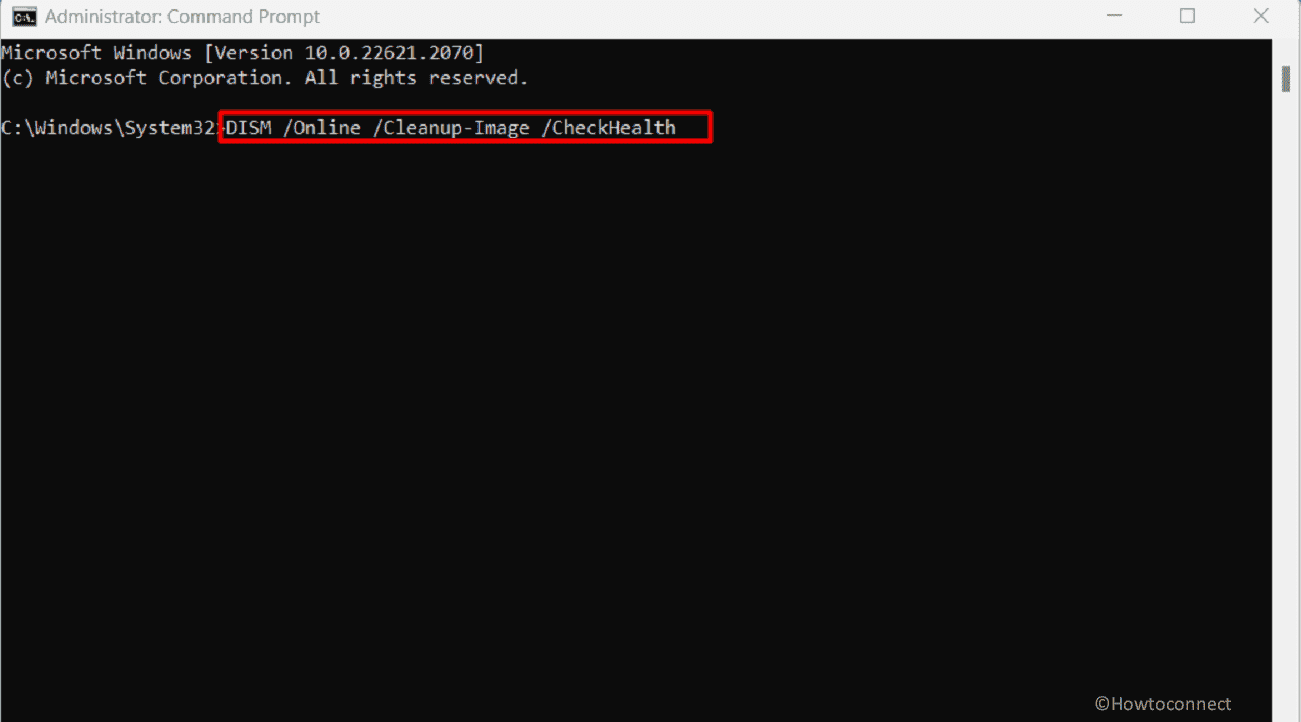
- В конце перезагрузите устройство.
SFC/Scannow, DISM.Exe, CHKDSK Windows 10
Удалить сторонние программы
Как правило, ошибка обновления Windows возникает при наличии конфликтов между сторонними программами, антивирусами и системными файлами по умолчанию, и этот сценарий также применим к этому случаю. Итак, когда IntelliGo — Extension — 100.1.4.1273 создает проблемы при попытке установки, вы можете проверить это, удалив приложения одно за другим.
- Щелкните правой кнопкой мыши Начинать и выберите Бегать.
- Тип appwiz.cpl и нажмите Входить ключ.
- Найдите стороннюю программу и щелкните ее правой кнопкой мыши.
- Выбирать Удалить и следуйте инструкциям на экране.

- Перезагрузите компьютер и проверьте, устранена ли ошибка загрузки 0x80248007 или 0x80070103.
- Удалите оставшиеся сторонние программы и посмотрите, не возникнет ли проблема.
Выполнить чистую загрузку
Чистая загрузка — это метод устранения неполадок, используемый на компьютерах, чтобы выяснить, вызвана ли проблема конфликтами программного обеспечения или сторонними приложениями.
Это поможет вам запустить компьютер с запущенными только основными программами и службами, что может помочь определить и изолировать источник проблем. Поэтому выполните чистую загрузку устройства, используя приведенное ниже руководство:
- Нажимать Окна и р затем введите MSConfig.
- Нажмите «Ввод».
- Когда на экране появится Конфигурация системы, нажмите Выборочный запуск.
- Снимите флажки с опций Загрузить элементы автозагрузки и Загрузить системные службы.
- Затем перейдите к Услуги вкладка
- Проверьте вариант Скрыть все службы Microsoft.

- Теперь перейдите к Запускать вкладка
- Нажмите на Откройте диспетчер задач.
- Появится Диспетчер задач с вкладкой «Автозагрузка».
- Выберите там программы одну за другой и нажмите на Запрещать.
- После завершения закройте диспетчер задач и вернитесь в «Конфигурацию системы».
- Нажмите на Применять и ХОРОШО.
- Появится диалоговое окно с предупреждением, нажмите Перезапуск.
- После перезагрузки попробуйте установить IntelliGo Extension 100.1.4.1273 через Центр обновления Windows.
Мы надеемся, что эти способы помогут исправить ошибку загрузки расширения IntelliGo 100.1.4.1273 в Windows 11.
Методы:
Попробуйте установить обновление драйвера с сайта каталога обновлений Microsoft.
Сбросить кеш базы данных обновлений Windows
Используйте средство устранения неполадок Центра обновления Windows
Запустите средство проверки системных файлов и DISM
Удалить сторонние программы
Выполнить чистую загрузку
Вот и все!!